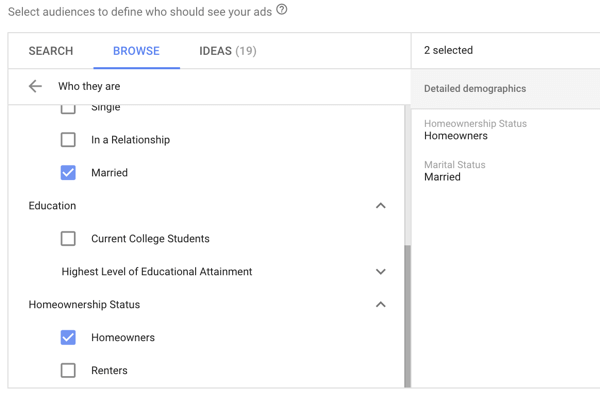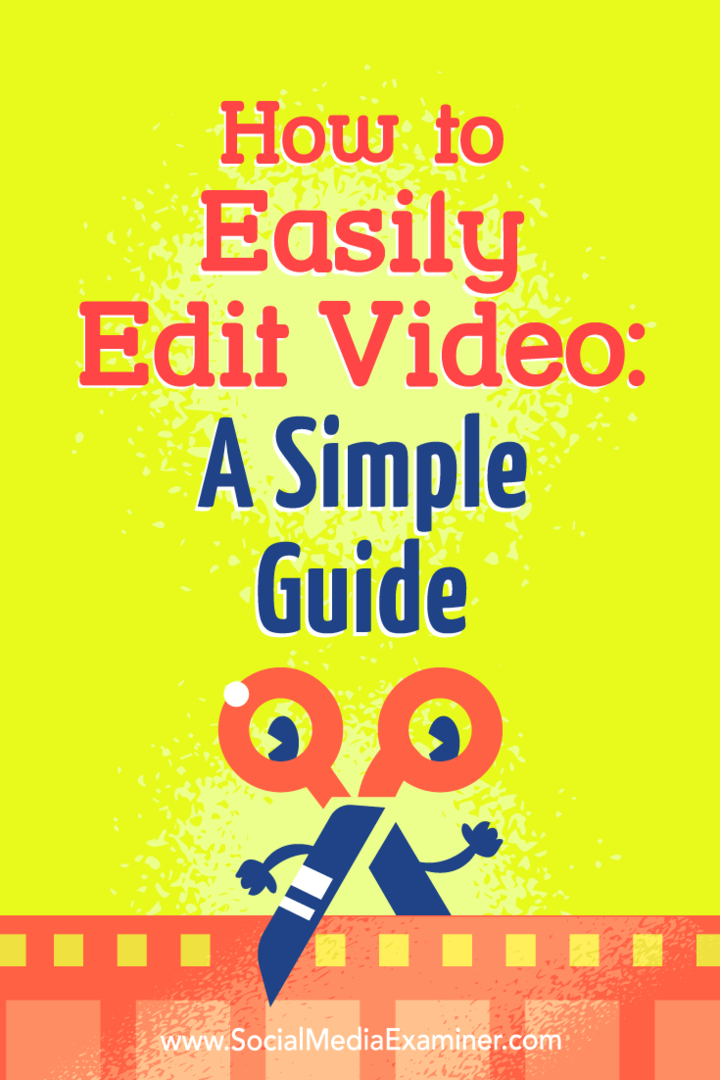Naposledy aktualizováno dne
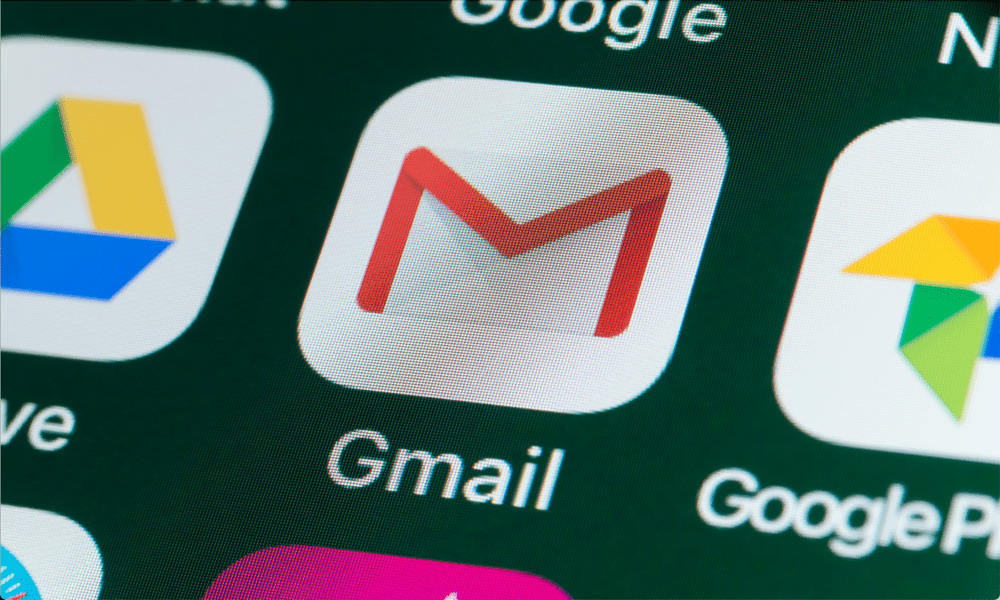
Je čas vylepšit svou e-mailovou hru a přizpůsobit si doručenou poštu Gmailu podle svých představ pomocí vlastního nebo přednastaveného pozadí. Tato příručka vysvětluje, jak na to.
Trápí vás vaše doručená pošta – příliš šedá, příliš nudná, příliš mnoho textu a málo osobnosti?
Pokud ano, možná vás bude zajímat změna pozadí v Gmailu. Změna pozadí v Gmailu je jen jedním z několika způsobů, jak si personalizovat doručenou poštu, abyste vše rozjasnili.
Gmail vám umožňuje vybrat si z různých motivů a obrázků pro přizpůsobení pozadí. Můžete také nahrát své fotografie nebo použít plné barvy. Změna pozadí vám může pomoci vyjádřit se a vytvořit náladu pro vaši e-mailovou schránku.
Pokud chcete, aby vaše doručená pošta vynikla a lépe odrážela vaši osobnost, může vám to pomoci změna pozadí v Gmailu. Jak na to, vysvětlíme níže.
Jak změnit pozadí v Gmailu na PC nebo Mac
Pokud používáte Gmail na počítači PC nebo Mac, můžete pozadí změnit použitím motivu nebo vlastního obrázku.
Jak používat přednastavený motiv v Gmailu
Motiv je přednastavená kombinace barev, obrázků a písem, která platí pro vaši doručenou poštu. Gmail nabízí mnoho motivů, ze kterých si můžete vybrat, například:
- Příroda: Tato témata představují krajiny, zvířata, rostliny a další přírodní prvky.
- Umění: Tato témata představují obrazy, kresby, sochy a další umělecké výtvory.
- Vzory: Tato témata obsahují geometrické tvary, textury a další abstraktní vzory.
- Zvyk: Můžete si vytvořit své vlastní motivy pomocí vlastních obrázků nebo plné barvy jako pozadí.
Chcete-li použít motiv Gmailu:
- Otevřete web Gmailu ve webovém prohlížeči na PC, Macu nebo Chromebooku.
- Klikněte na ikona ozubeného kola v pravém horním rohu a klikněte Zobrazit všechna nastavení.
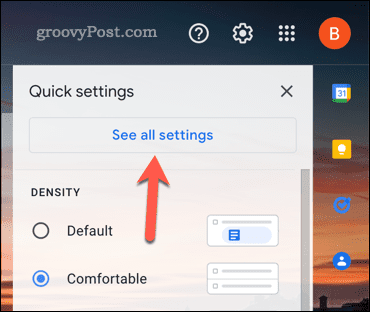
- v Nastavení, klikněte na Témata záložka nahoře.
- Klikněte Nastavit téma.
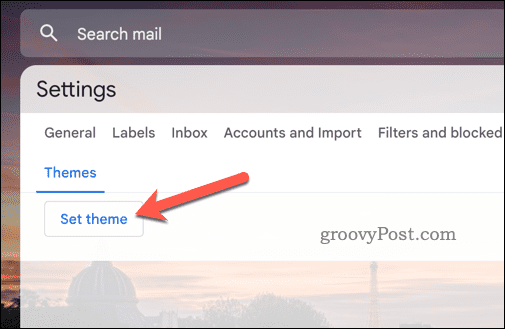
- Procházejte dostupná témata a vyberte si to, které se vám líbí.
- Klikněte Uložit dole.
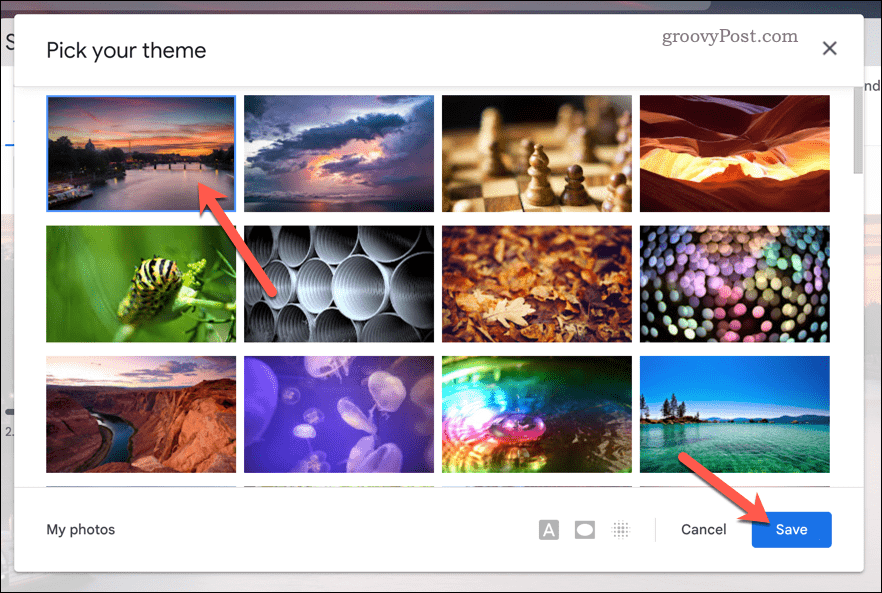
Vaše doručená pošta bude mít nyní nové pozadí na základě vámi zvoleného motivu.
Jak použít vlastní obrázek na pozadí v Gmailu
Pokud pro vás žádný z přednastavených motivů není atraktivní, vytvořte si vlastní pomocí vlastního obrázku jako pozadí. Můžete použít jakýkoli obrázek, který máte uložený na Disku Google.
Jako obecné pravidlo doporučujeme, abyste pro svůj obrázek dodrželi tyto požadavky:
- Obrázek musí používat JPG nebo PNG formát souboru.
- To musí být menší než 10 MB ve velikosti.
- Obrázek musí nesmí být animované nebo průhledné.
- Rozměry obrázku by měly být úměrné rozlišení velikosti a šířce obrazovky (např. 1920 x 1200 pixelů).
Chcete-li jako pozadí Gmailu použít vlastní obrázek, postupujte takto:
- Otevři Web Gmail na počítači PC, Mac nebo Chromebook a přihlaste se.
- Klikněte na ikona ozubeného kola v pravém horním rohu a klikněte Zobrazit všechna nastavení.
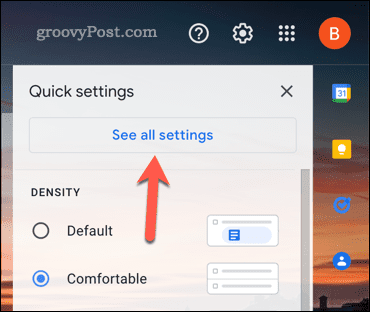
- Klikněte na Témata záložka nahoře.
- Dále klikněte Nastavit téma.
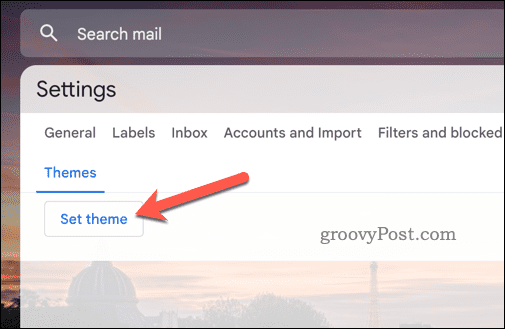
- V Témata okno, klikněte Mé fotky dole.
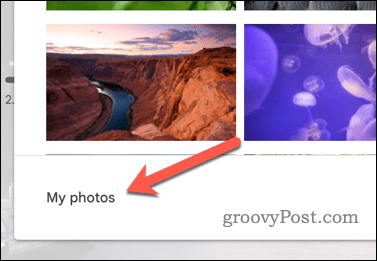
- Vyberte si nový obrázek na pozadí z Disku Google. Pokud chybí, nahrajte jej na Webové stránky Disku Google První.
- Klikněte Vybrat.
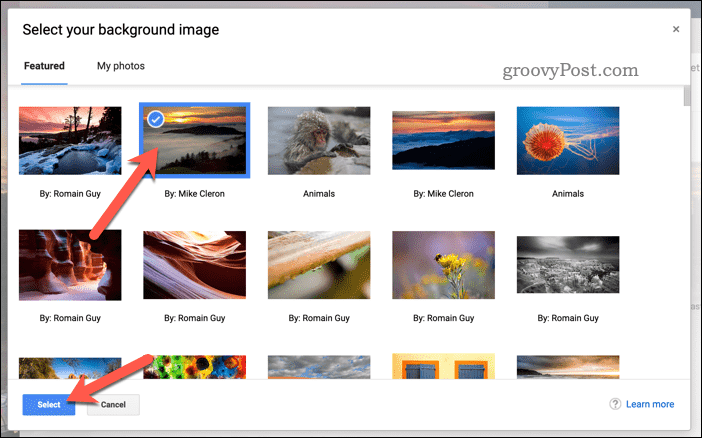
- Klikněte Uložit dole.
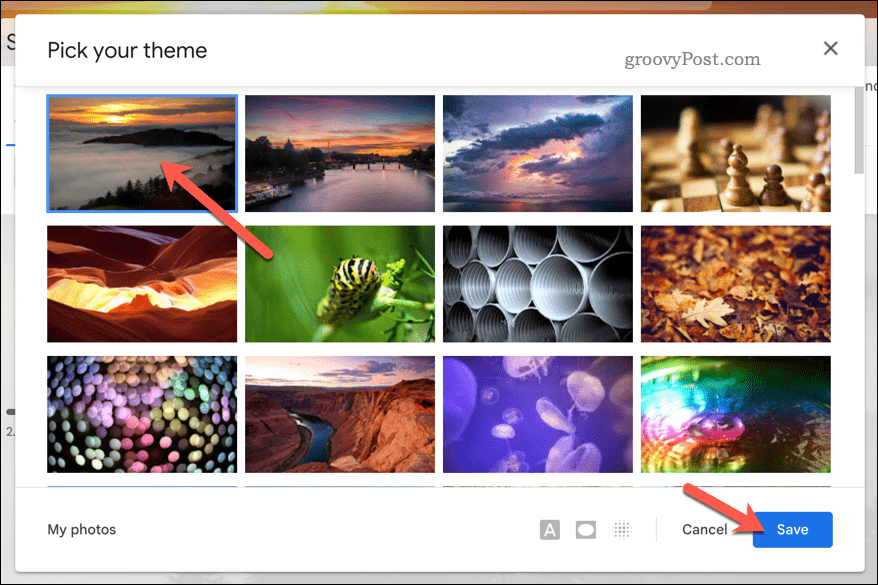
Vaše doručená pošta bude mít nyní nové pozadí pomocí vlastního obrázku, který jste vybrali.
Jak změnit pozadí v Gmailu na Androidu a iPhone
Pokud používáte aplikaci Gmail na zařízení Android nebo iPhone, nemůžete použít vlastní motiv, jako jsou uživatelé počítačů PC a Mac. Můžete si vybrat pouze mezi třemi různými, předdefinovanými barevnými schématy, která změní vzhled vaší schránky při používání aplikace.
Mezi tato témata patří Světlé, tmavé, nebo Výchozí nastavení systému (který používá barevné schéma používané vaším zařízením).
Použití motivu v Gmailu na mobilu:
- Otevřete na svém iPhonu nebo zařízení Android aplikaci Gmail.
- Klepněte na Jídelní lístek ikonu (tři vodorovné čáry) v levém horním rohu a klepněte na Nastavení.
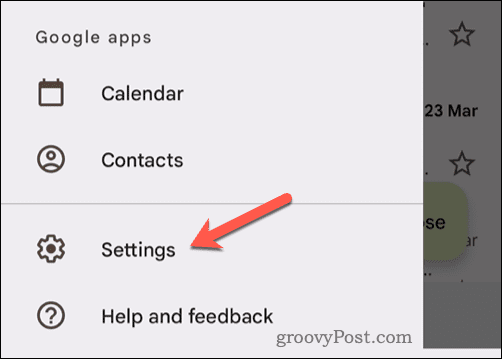
- Klepněte Obecné nastavení.
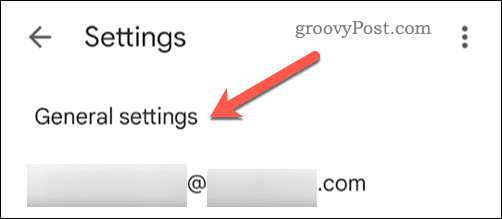
- Dále klepněte na Téma.
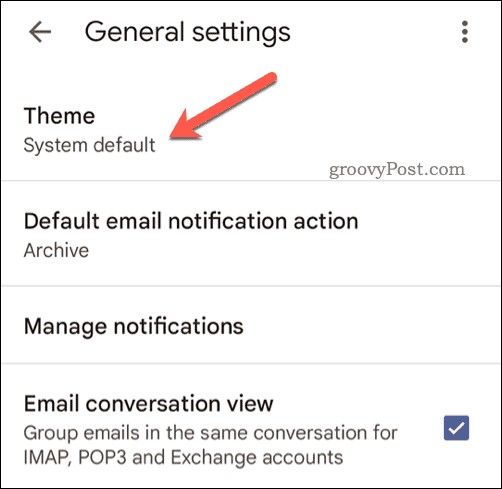
- Vyberte si jeden ze tří dostupných motivů a aktualizujte svůj motiv.
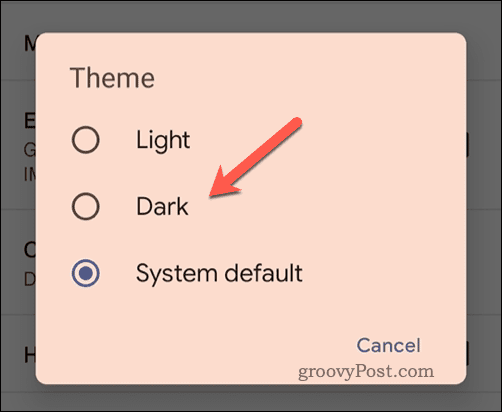
Vaše doručená pošta Gmailu bude mít nyní nové pozadí na základě zvoleného motivu. Motiv však bude viditelný pouze v aplikaci Gmail.
Chcete-li si motiv upravit na svém PC nebo Macu, budete muset aktualizovat nastavení motivu v Gmailu pomocí webového prohlížeče podle výše uvedených kroků.
Přizpůsobení vaší schránky Gmail
Změna pozadí v Gmailu je skvělý způsob, jak si přizpůsobit doručenou poštu a naladit si náladu, když si píšete s ostatními.
Chcete dále vylepšit svou doručenou poštu? Dobrý způsob, jak to udělat, je uspořádejte si doručenou poštu Gmailu pomocí štítků a různých typů doručené pošty. Mohli byste také přemýšlet pomocí více schránek Gmailu jako způsob správy druhu e-mailů, které dostáváte na různé e-mailové adresy, například oddělení pracovních a soukromých e-mailů.
Možná budete chtít oddělit e-maily Gmailu, například pro omezení dlouhých e-mailových řetězců, kterými se musíte propracovat. Pokud se potýkáte s velkým počtem nepřečtených e-mailů, můžete hledat nepřečtené e-maily v Gmailu abyste je pomohli roztřídit a všechny označit jako přečtené.
Jak najít kód Product Key pro Windows 11
Pokud potřebujete přenést svůj produktový klíč Windows 11 nebo jej jen potřebujete k provedení čisté instalace operačního systému,...